A kriptopénz jövőjének kilátásai: milyen változásokra számíthatunk?
Mit tartogat a jövő a kriptopénzek számára? A kriptovaluták életünk részévé váltak, számos iparágat és folyamatot felforgatva. Mivel az irántuk való …
Cikk elolvasása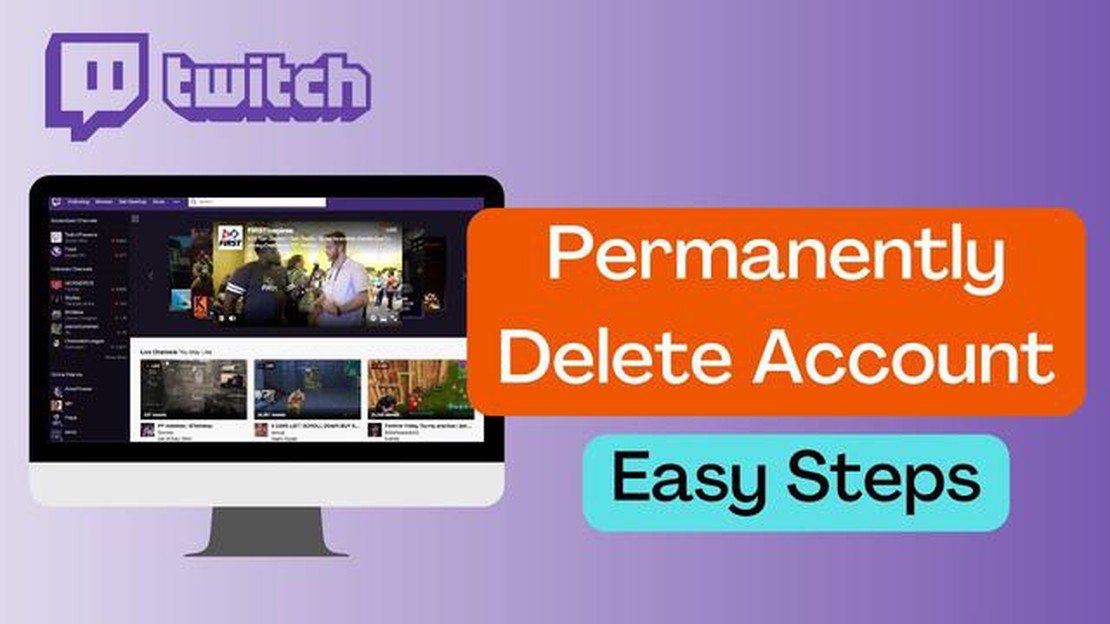
Manapság sok felhasználó aktívan használja a Twitch streaming platformot, hogy videojátékokat nézzen és közvetítsen, kommunikáljon más játékosokkal és szórakozzon. Különböző okokból azonban előfordulhat, hogy törölnie kell a Twitch-fiókját, és gondoskodnia kell arról, hogy jelenlétének nyoma se maradjon. Ebben a cikkben eligazítjuk, hogyan törölheti biztonságosan Twitch-fiókját, és hogyan biztosíthatja teljes anonimitását.
A Twitch-fiók törlésének első lépése, hogy bejelentkezik a fiókjába. Miután bejelentkeztél a profilodba, keresd meg a felső navigációs sávot, és kattints a fényképedre. A legördülő menüben válaszd a “Beállítások” lehetőséget, és a fiókkezelő oldalra kerülsz.
A beállítások oldalon menj a “Biztonság és adatvédelem” fülre. Itt találjuk a “Fiókkezelés” részt. Ez különböző lehetőségeket kínál, például a jelszó megváltoztatását, a kétfaktoros hitelesítés engedélyezését és egyebeket. Meg kell találnunk a “Fiók bezárása” linket, és arra kell kattintanunk.
Ezt követően a Twitch kérni fogja, hogy erősítsük meg a fiók bezárását. Felhívjuk figyelmét, hogy a fiók törlése után nem tudja újra használni ugyanazt a becenevet, ezért ajánlott a törlés megerősítése előtt megváltoztatni a becenevet egy másikra. Hagyhatsz egy megjegyzést is a fiók törlésének okáról, de ez nem kötelező.
A Twitch-fiók törlése fontos lépés lehet, ha teljesen meg akarsz szabadulni a platformon való jelenlétedtől. Ez a cikk megmutatja, hogyan törölheted a Twitch-fiókodat úgy, hogy ne maradjon nyoma a jelenlétednek.
Ahhoz, hogy elkezdhesse a fiókja törlését, be kell jelentkeznie a Twitch-fiókjába. Miután bejelentkeztél, meg kell nyitnod a Beállítások részt. Ezt úgy teheted meg, ha a profilodra mész, és a jobb felső sarokban lévő “Beállítások” ikonra kattintasz.
A “Beállítások” alatt keresd meg a “Biztonság és adatvédelem” fület, és kattints rá. Itt különböző biztonsági és adatvédelmi beállításokat találsz a Twitch-fiókodhoz.
A “Biztonság és adatvédelem” lapon görgess lefelé, és keresd meg a “Fiók kezelése” részt. Ebben a szakaszban látni fogod a “Fiók bezárása” opciót. Kattints erre a lehetőségre a fiók törlési folyamatának elindításához.
Miután rákattintott a “Fiók bezárása” gombra, megkérjük, hogy erősítse meg a fiók törlésére vonatkozó döntését. A megerősítéshez meg kell adnia a jelszavát.
Miután megerősítette a fiók törlését, a Twitch-fiókja törlési folyamatba kerül. A fiókod 30 napig lesz deaktiválva, majd ezt követően véglegesen törlődik a Twitch rendszeréből.
Olvassa el továbbá: A 10 legjobb Xbox One emulátor PC-re: Xbox-játékok lejátszása a számítógépen
Miután a fiók törlési folyamata befejeződött, fontos, hogy továbbra is figyelemmel kísérje magánéletét és online biztonságát. Azt is javasoljuk, hogy vizsgálja felül más platformokon lévő fiókjait, és szükség esetén törölje vagy frissítse személyes adatait.
Ha úgy döntött, hogy törli fiókját a Twitch platformon, és minimális nyomot hagy maga után, kövesse az alábbi lépéseket:
A Twitch-fiók törlése bizonyos funkciókhoz és tartalmakhoz való hozzáférés elvesztését eredményezheti, ezért ajánlott a törlés előtt elmenteni a szükséges adatokat arra az esetre, ha a jövőben szükséged lenne rájuk.
Ne feledje, hogy a Twitch-fiókja törlése nem törli automatikusan az Önre vonatkozó adatokat, amelyek más, a Twitch-hez kapcsolódó webhelyeken vagy platformokon tárolódhatnak.
Amikor úgy dönt, hogy törli a Twitch-fiókját, talán elgondolkodik azon, hogy mennyire lesz sikeres a személyes adatainak elrejtése. Bár a fiók törlési folyamata a legtöbb adatát eltávolíthatja a platformról, még mindig van néhány olyan intézkedés, amellyel tovább védheti magát.
Íme néhány módszer, amellyel elrejtheti személyes adatait a Twitch-en:
Olvassa el továbbá: Barátok hozzáadása a Steamen (Frissítve 2023) - lépésről lépésre útmutató
Ne feledje, hogy bár a Twitch-fiókja törlésével a profilja elérhetetlenné válik más felhasználók számára, bizonyos információk egy ideig megmaradhatnak a Twitch szerverein.
Fontos, hogy a Twitch-fiók törlése előtt minden lehetséges lépést megtegyen személyes adatainak védelme érdekében. Ez segít biztosítani, hogy adatai bizalmasak és elérhetetlenek maradjanak.
Twitch-fiókja törlésével egyidejűleg törölheti a platformon folytatott aktivitási előzményeit is. Ez segít abban, hogy minimális mennyiségű információt hagyjon meg a Twitch-en való jelenlétéről.
Íme néhány lépés, amellyel törölheti aktivitási előzményeit:
Ha ezeket a lépéseket követi, eltávolíthatja a Twitch-en végzett tevékenységének előzményeit, és minimális nyomot hagy a platformon való jelenlétéről.
Sajnos nincs mód arra, hogy a Twitch-fiókot nyomok hátrahagyása nélkül törölje. Minden tevékenységed, csevegésed és feliratkozásod a fiókoddal együtt törlődik. Ha azonban biztos akarsz lenni abban, hogy az adataidat nem használják fel más célra, akkor a fiókod törlése előtt törölheted az összes személyes adatodat a fiókod beállításaiból.
Nem, sajnos, ha a Twitch-fiókodat egyszer már törölték, nem tudod visszaállítani. Minden információd visszavonhatatlanul törlődik. Ezért győződj meg róla, hogy valóban meg akarsz szabadulni a fiókodtól, mielőtt törlöd azt.
Minden Twitch-előfizetésed automatikusan törlődik, amikor törlöd a fiókodat. Az előfizetőid többé nem férnek hozzá a streamjeidhez és tartalmaidhoz. Többé nem tudnak majd újra feliratkozni rád, mivel a fiókod teljesen törlődik. Azonban értesítheted előfizetőidet a fiókod törléséről szóló döntésedről, hogy tudják, miért tűntél el.
Egy fiók törlése a Twitch-en azonnal megtörténik. Miután elvégezte a fiók törléséhez szükséges lépéseket, a profilja visszavonhatatlanul törlődik. Kérjük, légy óvatos, mielőtt törlöd a fiókodat, mivel nem tudod majd visszaállítani, és minden adat törlődik.
Mit tartogat a jövő a kriptopénzek számára? A kriptovaluták életünk részévé váltak, számos iparágat és folyamatot felforgatva. Mivel az irántuk való …
Cikk elolvasásaHogyan készüljünk fel a téli konvergenciafesztiválra az új világban? Az Új Világ Téli Konvergencia Fesztivál egy egyedülálló esemény, amely több ezer …
Cikk elolvasásaLassú internetkapcsolat javítása a Huawei P30-on | hálózati probléma elhárítása a Huawei P30-on Ha lassú internetkapcsolatot tapasztal a Huawei P30 …
Cikk elolvasásaIsmerje meg, hogyan válasszon olyan írói bizonyítványt, amely hosszú távon előnyös lesz Önnek. Az írói karrier kihívásokkal teli és versenyképes pálya …
Cikk elolvasásaAz Xbox One tápegységének alaphelyzetbe állítása a tápellátás meghibásodásának kijavításához Ha problémái vannak azzal, hogy Xbox One konzolja nem …
Cikk elolvasásaPS5 CE-105799-1 hiba javítása | Nem sikerült csatlakozni a kiszolgálóhoz Ha a PS5 CE-105799-1 hibát tapasztalja, amely szerint “Nem sikerült …
Cikk elolvasása